Zoom은 사용자가 화면을 공유할 수 있는 유일한 화상 회의 플랫폼이 아닙니다. 변화하는 상황으로 인해 갑자기 이 기능을 사용하게 되는 경우 Skype가 지원합니다.
기술과 잘 어울리지 않더라도 걱정하지 마십시오. 다른 사람과 디스플레이를 공유하는 것이 생각보다 쉽습니다. 다음 지침은 초보자에게 친숙하므로 걱정할 것이 하나 더 있습니다.
Skype에서 화면을 공유하는 방법
연락처의 오른쪽 상단에 있는 전화 아이콘을 탭하여 평소와 같이 Skype 통화를 시작합니다. 통화를 시작했으면 화면 공유 아이콘이 이중 사각형 (숨겨진 도구 모음에 있어야 함).
Skype를 사용 중인 경우 안드로이드 기기, 화면 공유 옵션은 디스플레이 오른쪽 하단.
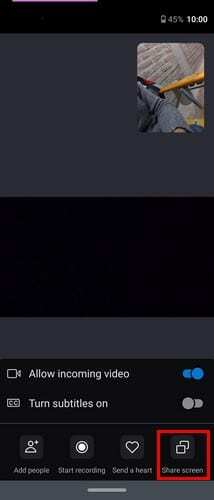
이 단계가 효과가 없다면 도구 모음에 있는 세 개의 점(더 많은 옵션)을 클릭하세요. 팝업 메뉴가 나타나면 화면 공유 옵션을 선택합니다.
통화 화면이 사라지고 공유 화면으로 바뀌더라도 놀라지 마십시오. 화면이 두 개 이상인 경우 공유하려는 화면을 클릭하고 공유 시작 옵션을 클릭해야 합니다.
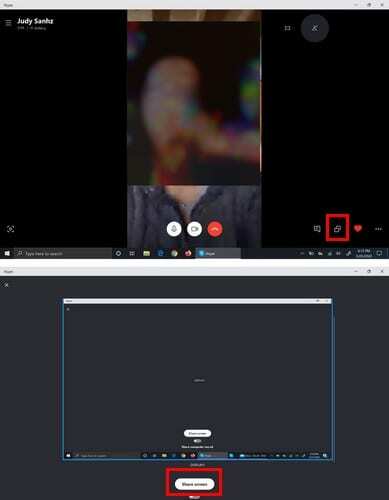
화면 공유를 시작했다는 것을 어떻게 알 수 있나요? 이전에 클릭한 화면 주위에 빨간색 프레임이 표시됩니다. 다른 화면을 공유하려면 다음으로 이동하십시오.
- 화면 공유 옵션 또는 기타 옵션
- 화면 또는 창 전환(팝업 메뉴에 있음)
화면 공유가 완료되면 이중 화면 옵션을 클릭하고 공유 중지 옵션을 선택합니다. 최근 채팅 패널이 계속 표시되면 세 개의 점을 클릭하고 공유 중지 옵션을 선택합니다.
결론
보시다시피 Windows 및 Android용 Skype에서 화면을 공유하는 것은 쉽습니다. 적어도 화면 공유와 관련하여 Zoom은 Skype의 경쟁자가 아닙니다. 얼마나 자주 다른 사람과 화면을 공유해야 합니까? 아래 의견에 의견을 공유하십시오.